
时间:2023-03-23 编辑:笑话
有些小伙伴还不熟悉ADSafe净网大师中的视频广告怎么删除?下面小编分享一下,希望可以帮到需要的朋友!

我们需要先双击ADSafe安装程序进行ADSafe程序安装,如图所示:
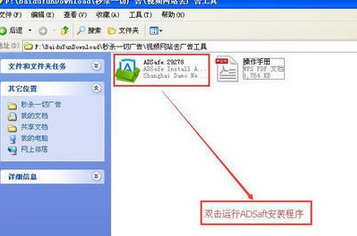
然后我们在弹出的界面选择“一键安装”
接着安装程序正在安装,显示进度条,如图所示:

提示安装成功,点击“立即运行"
我们再点击立即运行之后,如果没有反应请点击桌面已完成安装的快捷方式启动ADSafe程序,如图所示:

这时我们在弹出的界面会弹出提示使用强效过滤可以达到最佳广告过滤效果,此时点击”强效过滤“,如图所示:
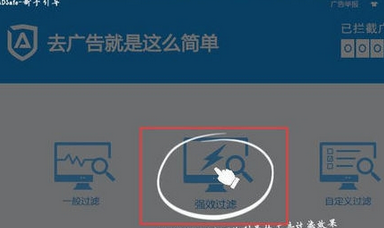
提示开启强效过滤下的多项屏蔽功能成功,如图所示:

最后我们重新打开浏览器,点击观看视频,此时广告已经消失,如图所示:
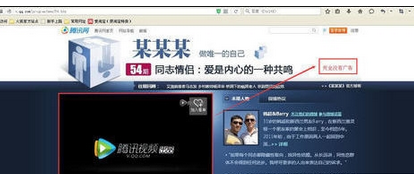
ADSafe净网大师相关攻略推荐:
ADSafe净网大师拦截不了广告怎么办?无法拦截处理方法介绍
ADSafe净网大师怎么使用?ADSafe净网大师操作教程分享
以上即是,大家应该都学会了吧!